(Hướng dẫn) Sử dụng Odin để nâng cấp, hạ cấp , chạy lại ROM gốc, root, recovery cho các thiết bị Samsung
Bạn cần up ROM cho điện thoại Android nhưng vẫn chưa biết cách thực hiện và sợ gây hư hại cho thiết bị. Bài viết dưới đây sẽ hướng dẫn bạn 3 cách up ROM cho điện thoại Android từ máy tính đơn giản, nhanh chóng. Cùng theo dõi để biết ngay nhé!
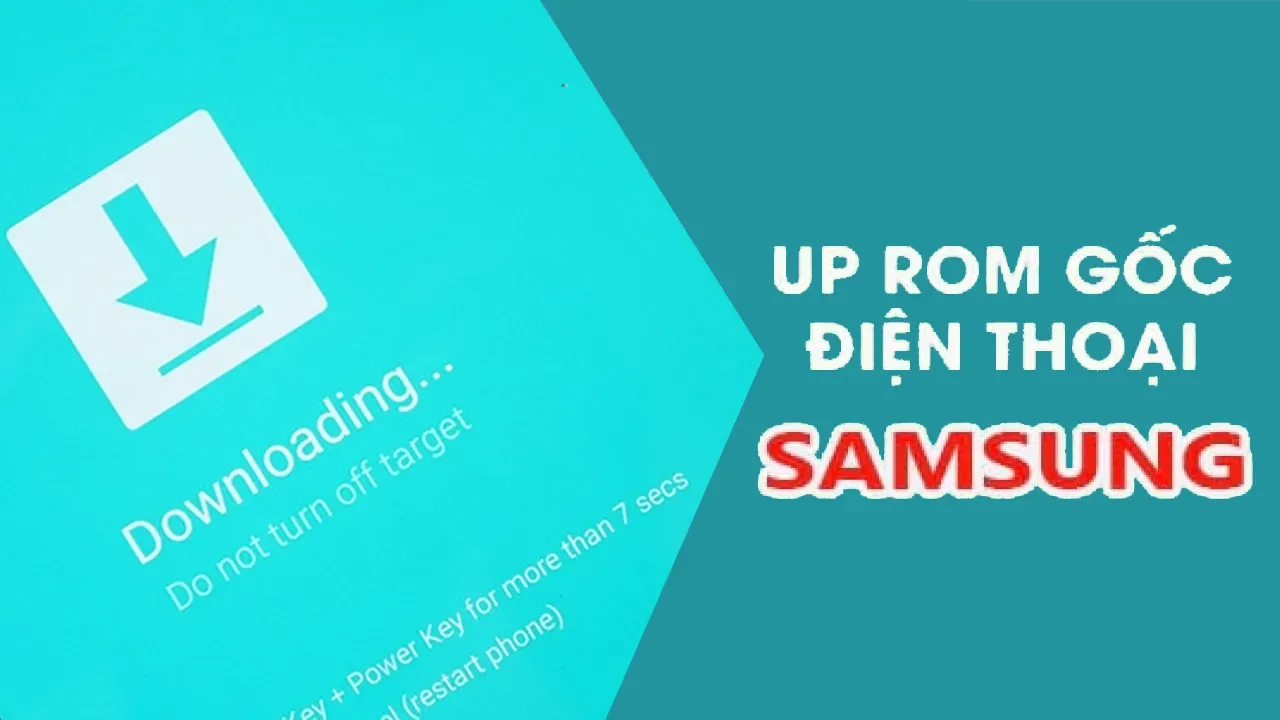
|
| Sử dụng Odin để nâng cấp, hạ cấp , chạy lại ROM gốc |
1. Lý do up ROM cho điện thoại Android?
Việc up ROM giúp người dùng sử dụng điện thoại của mình với bộ lưu trữ dữ liệu mới hay có thể vá những lỗi trên thiết bị. Ngoài ra việc up ROM còn giúp bạn có thể trải nghiệm một bản ROM mượt mà và ổn định hơn so với bản ROM mặc định, các ứng dụng do nhà sản xuất cài đặt sẵn cũng có thể xóa đi nhằm giải phóng dung lượng máy.
2. Những lưu ý khi up ROM cho điện thoại Android
Mất bảo hành
Đây là một điểm đáng lưu ý đối với các con máy vẫn đang trong thời hạn bảo hành. Trong hay sau quá trình up ROM máy của bạn xảy ra lỗi thì chính sách bảo hành sẽ không còn được áp dụng và bạn phải tốn phí để sửa chữa.
I. Các công cụ cần thiết
– Driver: SAMSUNG_USB_Driver_for_Mobile_Phones.zip (15.3MB) Phiên bản mới nhất
– Download và giải nén Odin
- Odin3-v3.14.4 / AFH / OneDrive / GDrive2 / Direct Link
- Odin3-v3.14.1 / AFH / OneDrive / GDrive2
- Odin_3.13.3 / AFH / OneDrive / GDrive2 / Direct Link
- Odin 3.13.2 / AFH / OneDrive
- Odin 3.13.1 / Direct Link
- Odin 3.12.7
II. Các bước tiến hành
# Sao lưu dữ liệu:
Các bạn cần phải sao lưu lại dữ liệu quan trọng (danh bạ, tin nhắn, ảnh, video, …) trước khi tiến hành up rom, vì có thể mọi dữ liệu sẽ mất sạch mà không thể khôi phục được.
# Khởi động thiết bị Samsung của bạn vào chế độ Download Mode:
- Tắt thiết bị và khởi động điện thoại về chế độ Download Mode (Hiện tại các đời máy mới ra có cấu trúc các phím khác nhau, nên cách đưa về Download Mode khác nhau)
- Cách 1: Nhấn và giữ 3 phím Home + Power + Volume Down, xong bấm Volume Up nếu nó yếu cầu
- Cách 2: Nhấn và giữ 3 phím
- Cách 3: Nhấn và giữ 2 phím VOLUME DOWN + VOLUME UP đồng thời cắm cáp USB kết nối với máy tính
- Cách 4: Nhấn và giữ 3 phím POWER + VOLUME DOWN + VOLUME UP
- Cách 5 (từ Note 9 trở lên): Nhấn và giữ 2 phím VOLUME DOWN + BIXBY đồng thời cắm cáp USB kết nối với máy tính
- Sau đó có thể cần phải nhấn Volume Up để xác nhận, bạn sẽ nhận được thiết bị vào chế độ Download Mode trên các thiết bị Samsung trông giống như:
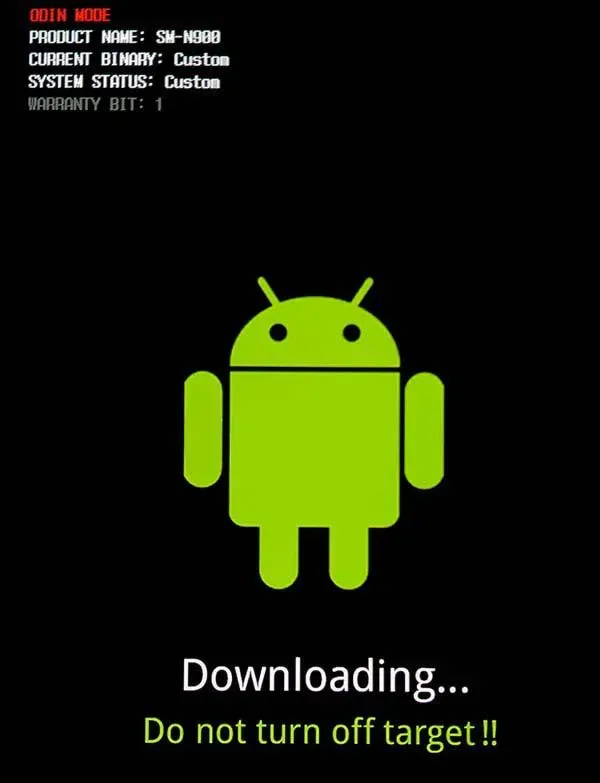
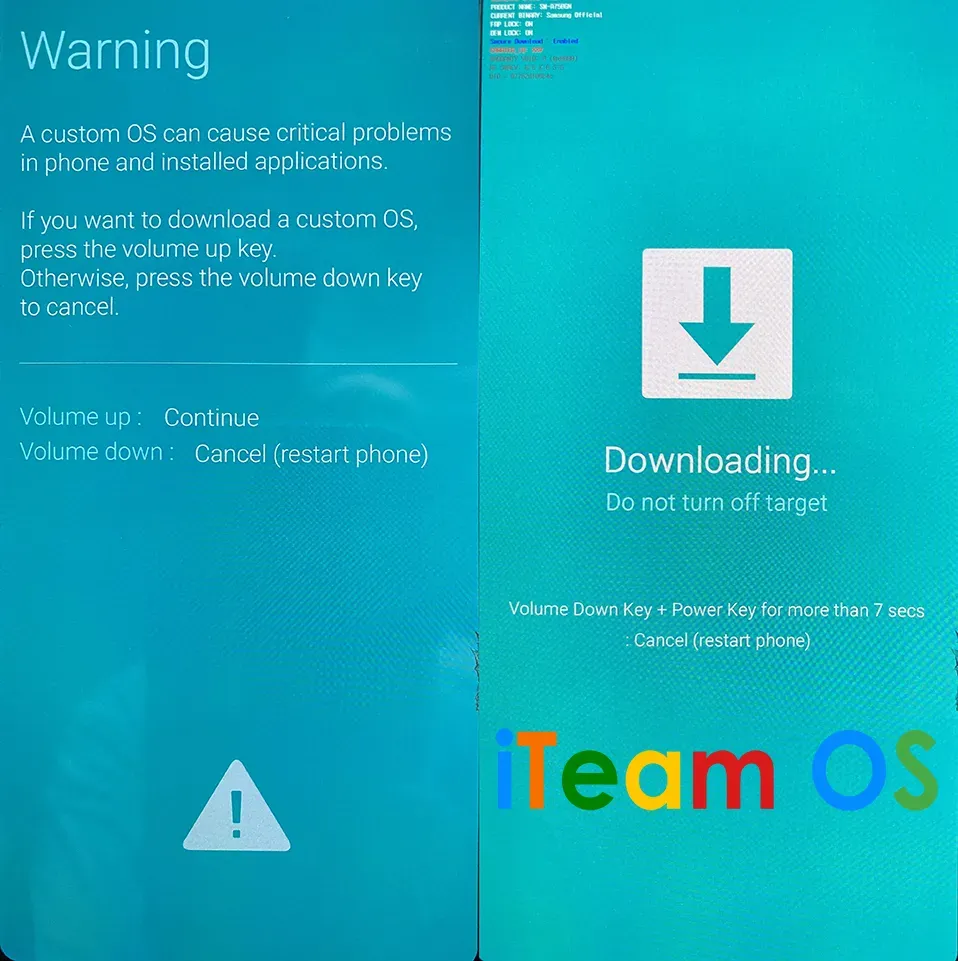
Lưu ý: bạn chỉ có thể flash với file rom / root / recovery có định dạng .tar hoặc .tar.md5
# Tiến hành up rom trên Odin
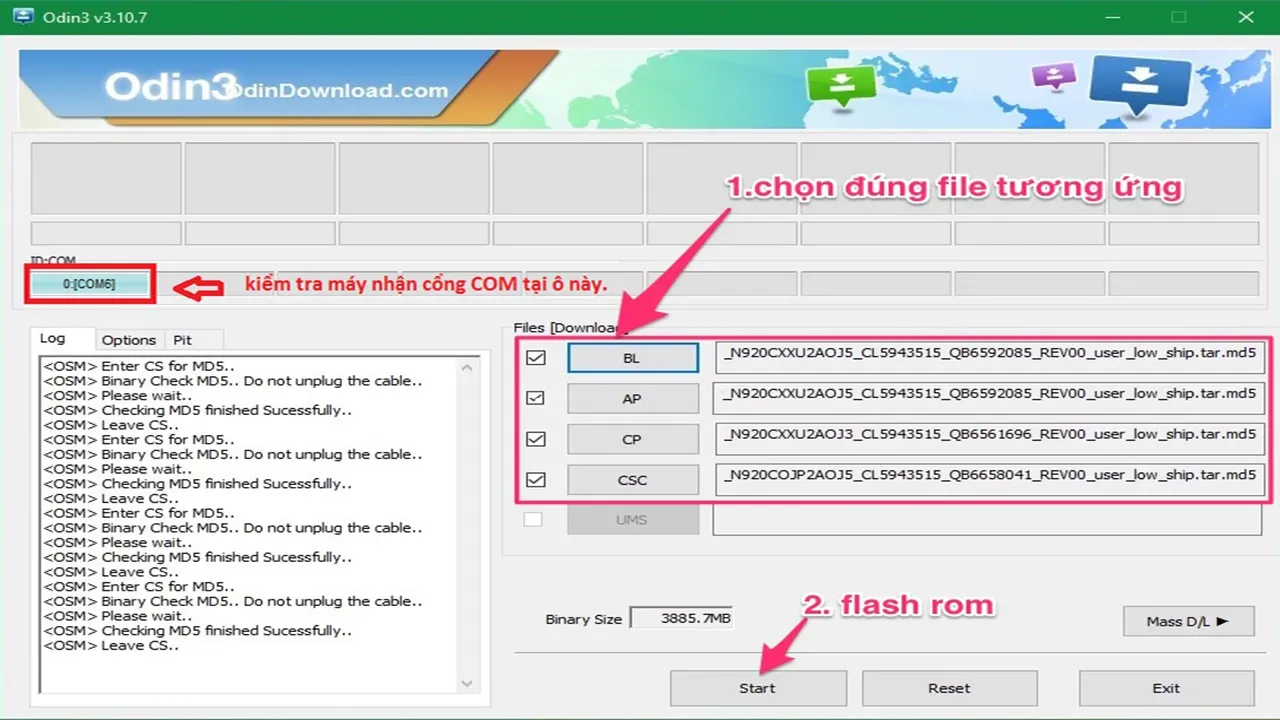
- ID:COM phải sáng tức là Odin đã kết nối được với Điện thoại
- Chọn file ROM trên Odin như sau:
(đối với những rom có 1 file thì chỉ cần chọn ở mục AP)- Ở mục BL chọn đến file BL_xxx
- Ở mục AP chọn đến file AP_xxx
- Ở mục CP chọn đến file CP_xxx
- Ở mục CSC chọn đến file CSC_xxx
- Chọn file PIT : chọn tab “Pit“, click “PIT” và chọn đến file *.pit (Lưu ý: 1 số dòng mới đã tích hợp file PIT vào CSC nên có thể bỏ qua bước này)
- Click Start và đợi vài phút đến khi báo PASS là thành cmn công nhé :v
Hình ảnh các cách vào chế độ Download Mode
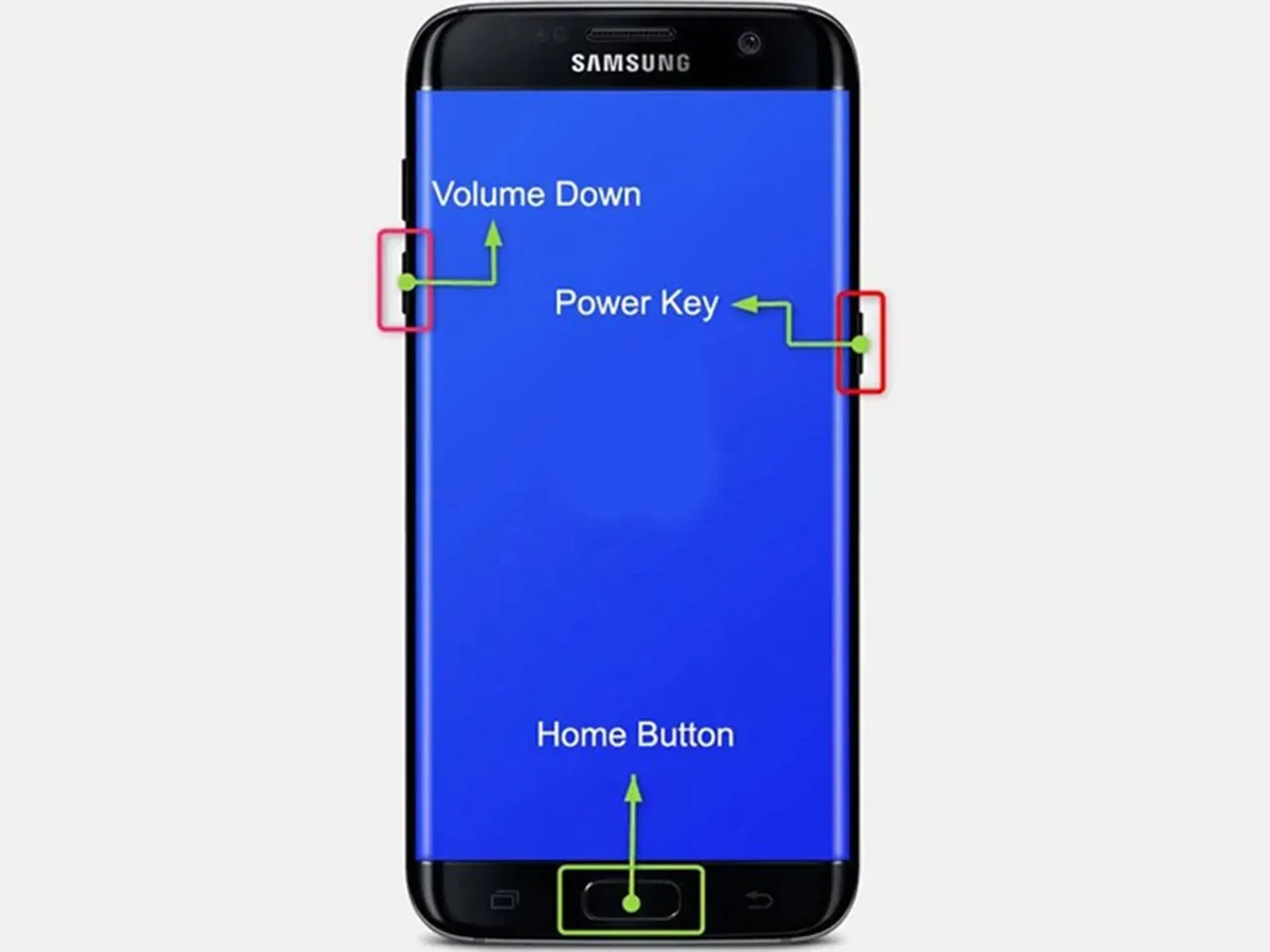

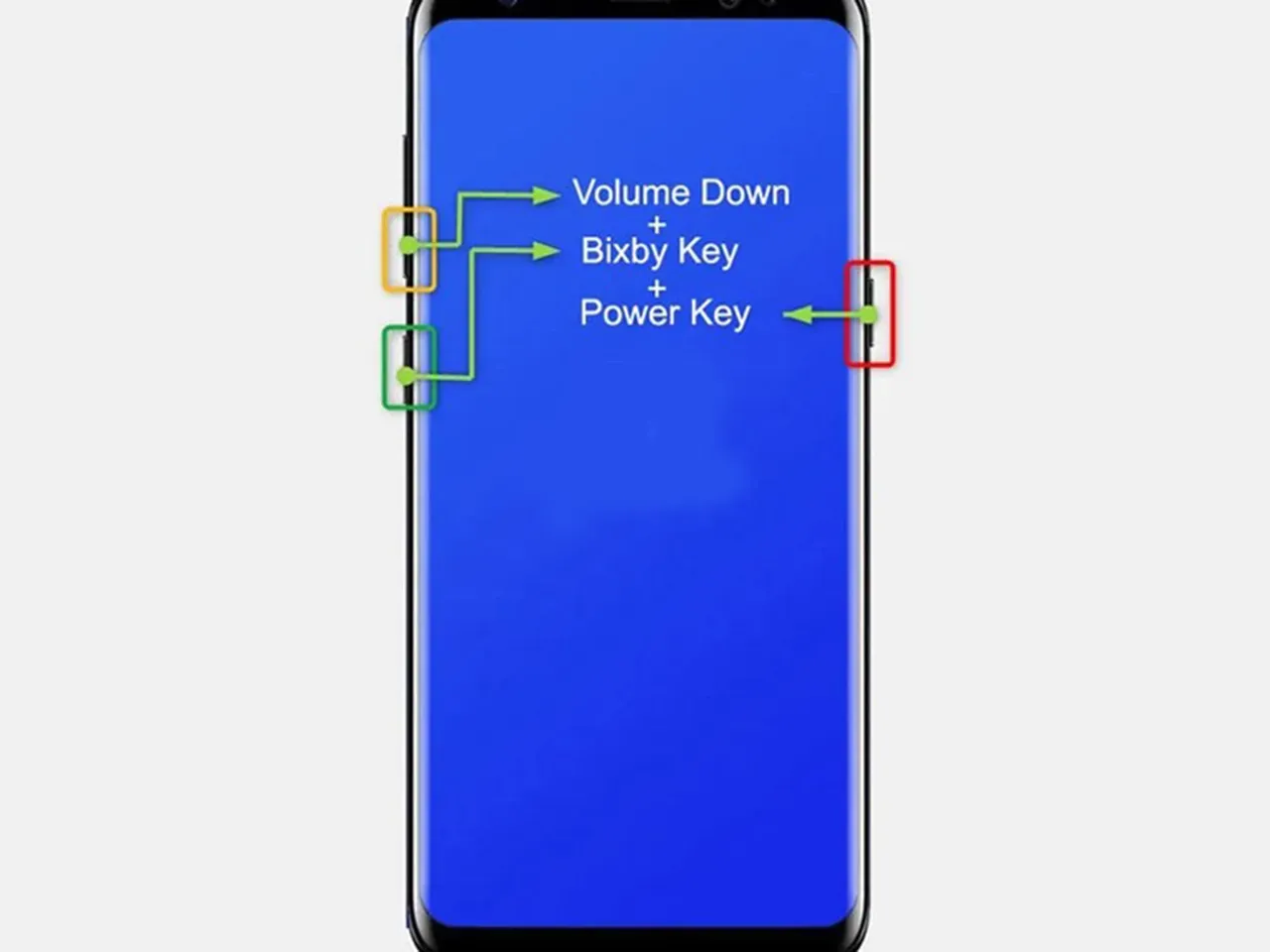
Truy cập Bypass Google Account APK để tải file APK nhé

Tham gia cuộc trò chuyện